Attiva YouTube utilizzando youtube.com/activate (2022)
YouTube è la piattaforma di riferimento per la maggior parte delle persone per guardare video nella generazione odierna. Sia che tu voglia guardare tutorial informativi, film o anche serie web, YouTube ce(YouTube) l'ha e, quindi, è il sito di pubblicazione di video e di streaming più popolare al momento.
Mentre puoi guardare YouTube su qualsiasi smartphone purché abbia il supporto video e una connessione Internet, nonché su computer che dispongono di un browser supportato con una connessione Internet, guardare YouTube in TV è un lusso diverso. Il supporto di YouTube(YouTube) sulle smart TV(TVs) è una benedizione per tutti.
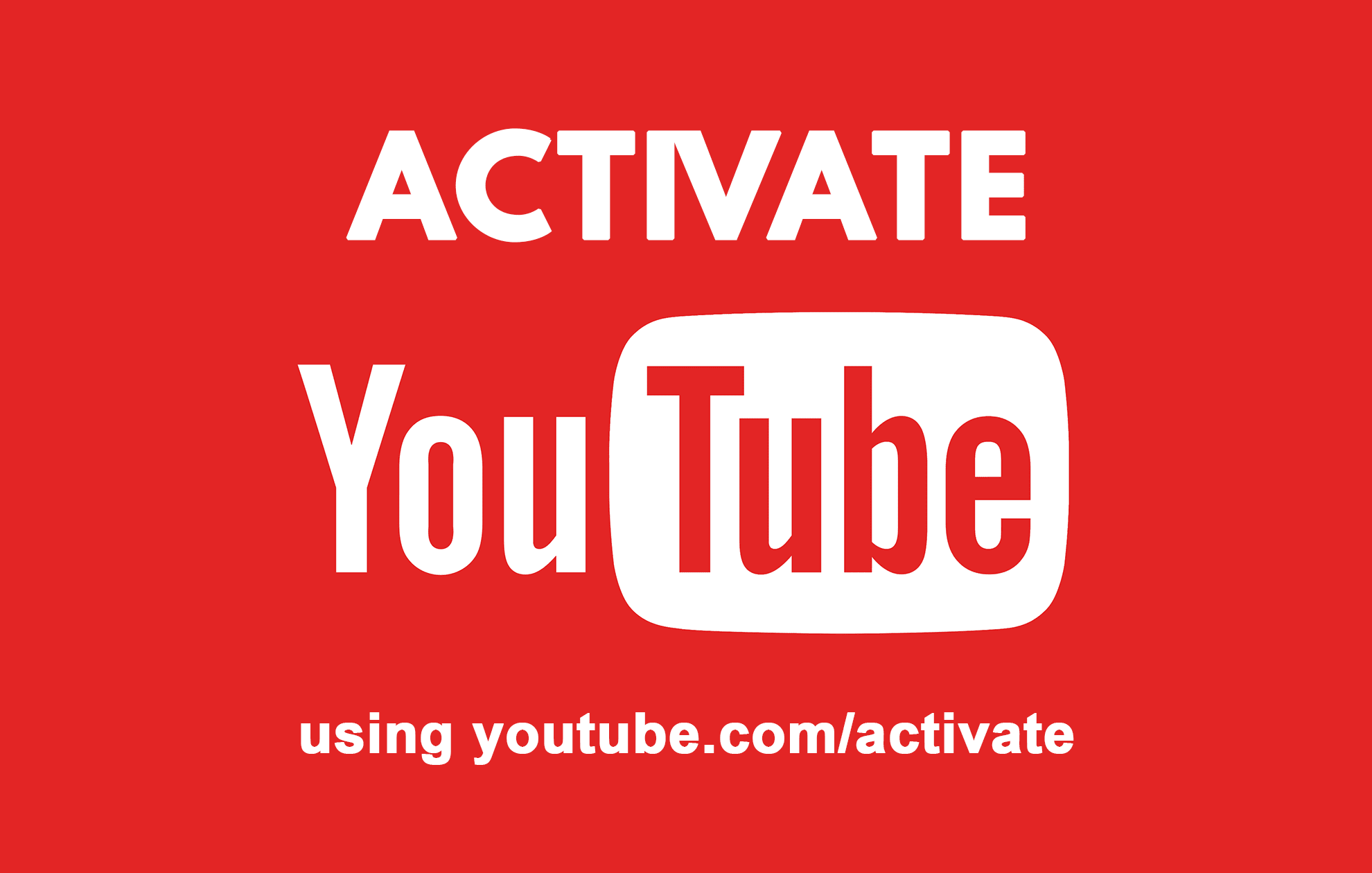
Anche se non hai una TV con sistema operativo Android o una smart TV, ci sono molti modi per guardare YouTube sul tuo televisore. Anche se collegare la tua TV a un computer è l'opzione più ovvia, potresti essere sorpreso di sapere che puoi collegare Roku , Kodi , Xbox One o una PlayStation ( PS3 o successiva) per riprodurre in streaming i video di YouTube direttamente sulla tua TV.
Potresti chiederti come farai ad accedere al tuo account Google su questi dispositivi per accedere ai tuoi canali e playlist a cui sei iscritto? È qui che entra in gioco youtube.com/activate. Consente di attivare il tuo account YouTube su lettori multimediali o console che supportano questa funzione e riduce il fastidio di richiedere l'accesso a un account Google .
Ma come lo usi? Scopriamolo.
How to Activate YouTube using youtube.com/activate
Con questo articolo, cercheremo di informare i nostri lettori il più possibile sui passaggi che puoi seguire per attivare YouTube su alcuni dei più diffusi lettori multimediali e console utilizzando youtube.com/activate
Metodo 1: attiva YouTube su Roku(Method 1: Activate YouTube on Roku)
Roku è uno streaming stick che puoi collegare alla tua TV e con una connessione Internet, trasmettere programmi in streaming, film e altri media. Per attivare YouTube su Roku :
- Innanzitutto, collega il tuo stream stick Roku alla TV. (Roku)Sarà necessaria una connessione Wi-Fi. Una volta connesso, accedi al tuo account Roku .
- Accedi(Enter) alla schermata principale(Home Screen) premendo il pulsante Home sul telecomando Roku .
- Seleziona Channel Store e premi il pulsante OK sul telecomando Roku .
- In Top Free , seleziona YouTube e premi OK sul telecomando.
- Selezionare l' opzione Aggiungi canale(Add Channel) e premere OK.
- Quando completi l'ultimo passaggio, YouTube verrà aggiunto ai tuoi canali. Se vuoi verificare se YouTube è stato aggiunto correttamente o meno, premi il tasto Home sul telecomando e vai su I miei canali(My Channels) . Il canale YouTube dovrebbe essere nell'elenco dei canali.
- Apri il canale YouTube.
- Ora seleziona l' icona a forma di ingranaggio(Gear) situata sul lato sinistro del canale YouTube .
- Ora seleziona Accedi(Sign) e inserisci le informazioni del tuo Google/YouTube .
- Roku visualizzerà un codice di 8 cifre sullo schermo.
- Ora vai su youtube.com/activate sul tuo laptop o telefono utilizzando un browser supportato.
- Inserisci le informazioni del tuo account Google se non hai già effettuato l'accesso e completato la procedura di accesso.
- Inserisci il codice di otto cifre che Roku sta visualizzando nella casella e completa l'attivazione.
- Fare clic su Consenti accesso se viene visualizzato un messaggio di questo tipo. Ora hai attivato con successo YouTube sul tuo stream stick Roku utilizzando youtube.com/activate.(Roku)
Metodo 2: attiva YouTube su una Smart TV Samsung(Method 2: Activate YouTube on a Samsung Smart TV)
Se possiedi una Smart(Samsung Smart) TV Samsung, sarai felice di sapere che ha una delle procedure più veloci per l'attivazione di YouTube . Fare così,
- Avvia la TV e assicurati di avere una connessione Wi-Fi attiva. Apri l' app store di Smart TV su (Smart)Samsung TV.
- Cerca l' app YouTube e aprila.(YouTube)
- L' app YouTube , una volta aperta, visualizzerà il codice di attivazione a otto cifre sullo schermo della TV.
- Apri il tuo browser su uno smartphone o un PC e vai su YouTube.com/activate . Assicurati(Make) di aver effettuato l'accesso al tuo Google/YouTube prima di procedere.
- Digitare il codice di attivazione visualizzato sullo schermo della Smart(Samsung Smart) TV Samsung.
- Fare clic sull'opzione Avanti.
- Se viene visualizzato un messaggio che ti chiede se desideri che Samsung TV acceda al tuo account, procedi con l'autorizzazione. Ora hai YouTube attivato sulla tua Smart TV Samsung .(Samsung Smart)
Metodo 3: attiva YouTube su Kodi(Method 3: Activate YouTube on Kodi)
Kodi (precedentemente noto come XBMC) è un lettore multimediale e un software di intrattenimento open source. Se hai Kodi sulla tua TV, devi installare il plug-in di YouTube prima di attivare YouTube tramite youtube.com/activate. Ecco una guida passo passo su come attivare YouTube su Kodi :
- Innanzitutto, individua l'opzione Componenti aggiuntivi(Add-ons) e installa da qui: Repository/Ottieni componenti aggiuntivi(Add-ons) .
- Seleziona il repository dei componenti aggiuntivi di Kodi.
- Usa l'opzione Componenti aggiuntivi video.
- Seleziona YouTube(Select YouTube) e fai clic su Installa ora. Il completamento del processo di installazione potrebbe richiedere uno o due minuti. Si consiglia di garantire una connessione Internet stabile.
- Una volta completata l'installazione, vai su Kodi – video – Add-on – YouTube . Apri l' app YouTube .
- Riceverai un codice di verifica di otto cifre sullo schermo.
- Apri la pagina web www.youtube.com/activate su computer o smartphone.
- Inserisci il codice a otto cifre che hai visto sul display.
- Fai clic(Click) sul pulsante Procedi per consentire a (Proceed)YouTube di completare l'attivazione di Kodi su YouTube .
Leggi anche: (Also Read:) Le 15 migliori alternative gratuite a YouTube: siti di video come YouTube(Top 15 Free YouTube Alternatives – Video Sites Like YouTube)
Metodo 4: attiva YouTube su una Apple TV(Method 4: Activate YouTube on an Apple TV)
Come prerequisito, dovrai scaricare e installare l' app YouTube sulla tua (YouTube)Apple TV. Apri l'app store e quindi cerca YouTube , installalo. Una volta fatto, puoi attivare YouTube come segue:
- Avvia l' app YouTube su (YouTube)Apple TV.
- Vai al suo menu delle impostazioni.
- Accedi al tuo account utilizzando l'opzione fornita nel menu Impostazioni(Settings) .
- Annota(Note) il codice a otto cifre che visualizzerà l' Apple TV.
- Visita(Visit) www.youtube.com/activate su uno smartphone o un PC su cui hai effettuato l'accesso allo stesso account YouTube dell'Apple(Apple) TV.
- Digita il codice di otto cifre che hai annotato e procedi per completare l'attivazione.
Metodo 5: attiva YouTube su Xbox One e Xbox 360(Method 5: Activate YouTube on Xbox One as well as Xbox 360)
L'attivazione di YouTube su Xbox è un processo semplice. Proprio(Just) come su una Apple TV, devi prima scaricare e installare l' app YouTube dall'App Store. (YouTube)Una volta che lo fai,
- Apri YouTube su Xbox.
- Vai a Accedi e impostazioni
- Seleziona Accedi(Select Sign) , quindi premi il pulsante X sul controller.
- L' app YouTube visualizzerà un codice di otto cifre. O scrivilo o tieni questa schermata aperta poiché avrai bisogno di questo codice in seguito.
- Visita la pagina web youtube.com/activate dal tuo laptop o telefono. Dovresti aver effettuato l'accesso allo stesso account YouTube della (YouTube)Xbox . Se non sei registrato, inserisci le tue credenziali e accedi.
- Tornando alla pagina youtube.com/activate, inserisci il codice a otto cifre visualizzato su Xbox e procedi.
- Se viene visualizzata una richiesta di conferma che chiede conferma se desideri consentire a Xbox l'accesso al tuo account, fai clic su Consenti(Allow) e procedi.
Metodo 6: attiva YouTube su Amazon Firestick(Method 6: Activate YouTube on Amazon Firestick)
Amazon Fire Stick consente agli utenti di eseguire lo streaming da servizi come Netflix , Amazon Prime Video e ora YouTube direttamente sulla TV. Per attivare il tuo account YouTube su Amazon Fire Stick ,
- Sul telecomando Amazon Fire TV , premi il pulsante Home
- Vai all'App Store di Amazon.
- Cerca YouTube e installalo.
- Potrebbe essere necessario accedere al tuo account YouTube .
- Annotare(Note) il codice di attivazione a otto cifre visualizzato sullo schermo o tenere lo schermo aperto
- Visita(Visit) www.youtube.com/activate utilizzando un browser su laptop, desktop o dispositivo mobile. Assicurati di aver effettuato l'accesso al tuo account YouTube prima di continuare.
- Inserisci(Enter) il codice che hai visto sullo schermo della TV e procedi. Nel caso in cui ricevi richieste, consenti e continua.
Leggi anche: (Also Read:) Sbloccare YouTube quando sei bloccato in uffici, scuole o college?(Unblock YouTube When Blocked In Offices, Schools or Colleges?)
Metodo 7: attiva YouTube su PlayStation(Method 7: Activate YouTube on PlayStation)
PlayStation , mentre ti consente di giocare a un'ampia gamma di giochi, ti consente anche di eseguire lo streaming di contenuti multimediali attraverso la sua varietà di applicazioni di streaming disponibili sull'app store. È disponibile anche YouTube e per attivare (YouTube)YouTube sulla tua TV collegandolo a una PlayStation , segui i passaggi seguenti.
- Apri l' app YouTube su (YouTube)PlayStation . Tieni(Please) presente che è supportata solo PlayStation 3 o versioni successive. (PlayStation 3)Se non hai l'app installata, apri l'App Store e scaricala.
- Dopo aver aperto l'app, vai su Accesso(Sign-in) e impostazioni.
- Seleziona l'opzione Accedi.
- L' app YouTube ora visualizzerà un codice di otto cifre. Annotalo.
- Visita(Visit) www.youtube.com/activate utilizzando un browser su laptop, desktop o dispositivo mobile. Assicurati di aver effettuato l'accesso al tuo account YouTube prima di continuare.
- Inserisci(Enter) il codice che hai visto sullo schermo della TV e procedi. Nel caso in cui ricevi richieste, consenti e continua.
Metodo 8: attiva YouTube su smart TV(Method 8: Activate YouTube on smart TV)
Ogni Smart TV moderna ha l' applicazione YouTube integrata. Ma, in alcuni modelli, deve essere prima scaricato dall'App Store. Assicurati di averlo installato prima di eseguire questi passaggi:
- Apri l' app YouTube sulla Smart TV.
- Dopo aver aperto l'app, vai su Impostazioni(Settings) .
- Seleziona l'opzione Accedi.
- L' app YouTube ora visualizzerà un codice di otto cifre. Annotalo.
- Visita(Visit) www.youtube.com/activate utilizzando un browser su laptop, desktop o dispositivo mobile. Assicurati di aver effettuato l'accesso al tuo account YouTube prima di continuare.
- Inserisci(Enter) il codice che hai visto sullo schermo della TV e procedi. Nel caso in cui ricevi richieste, consenti e continua.
Metodo 9: usa Chromecast per trasmettere YouTube alla TV(Method 9: Use Chromecast to stream YouTube to TV)
Google Chromecast è un'ottima opzione per condividere schermi o eseguire lo streaming di contenuti multimediali da un dispositivo all'altro. È particolarmente utile se desideri visualizzare qualcosa su uno schermo più grande, come trasmettere un video dal tuo cellulare a una TV. In caso di problemi con l' app YouTube sulla TV, puoi installare Chromecast e utilizzarlo per visualizzare i video di YouTube .
- Assicurati(Make) che il tuo dispositivo mobile o tablet da cui desideri eseguire lo streaming sia sulla stessa rete Wi-Fi di (Wi-Fi)Chromecast .
- Apri l'app YouTube.
- Tocca il pulsante Trasmetti . (Cast)Si trova nella parte superiore della schermata Home dell'app.(Home)
- Scegli il dispositivo su cui desideri trasmettere, in questo caso sarà la tua TV.
- Scegli un programma TV o un video.
- Tocca il pulsante Riproduci(Play) se il video non si avvia automaticamente.
Leggi anche: (Also Read:) Come attivare la modalità oscura di YouTube(How to Activate YouTube Dark Mode)
Abbiamo concluso le tecniche che puoi utilizzare per attivare YouTube utilizzando youtube.com/activate. Se hai raggiunto un punto morto durante uno di questi metodi, puoi riavviare la TV, controllare e riavviare la connessione Internet e provare a disconnetterti e ad accedere nuovamente con il tuo account YouTube . Google ci ha concesso il lusso e con youtube.com/activate puoi goderti l'ampia gamma di video di YouTube su un grande schermo seduto sul divano.
Related posts
Top 10 YouTube Tips and Tricks che migliorerà la tua esperienza
Come attivare YouTube Dark Mode
Come Activate Pluto TV (2021)
Unblock YouTube Quando Blocked in Offices, Schools or Colleges?
Come ripristinare lo Old YouTube Layout (2021)
Come scoprire Windows Downtime, Uptime e ultimo tempo di spegnimento
Come attivare Trakt TV su Fire TV Stick
Come creare uno stato di discordia personalizzato con YouTube, Twitch e altro
2 Ways a Cancel YouTube Premium Subscription
Aggiungi uno Home button a Microsoft Edge browser
Come creare un timer di spegnimento per YouTube Music
Cos'è YouTube Restricted Mode and How per abilitarlo?
Come creare un account YouTube senza Gmail
Block or Stop Microsoft Edge Pop-up Tips and Notifications
9 modi per aggirare facilmente la restrizione d'età di YouTube
Come creare fantastiche miniature di YouTube per i tuoi video
Cos'è YouTube Restricted Mode and How per abilitare o disabilitarlo
Fix Adblock No Longer Lavorare su YouTube
Come partire Fix YouTube Keeps Signing Me
Come creare un canale YouTube Art
